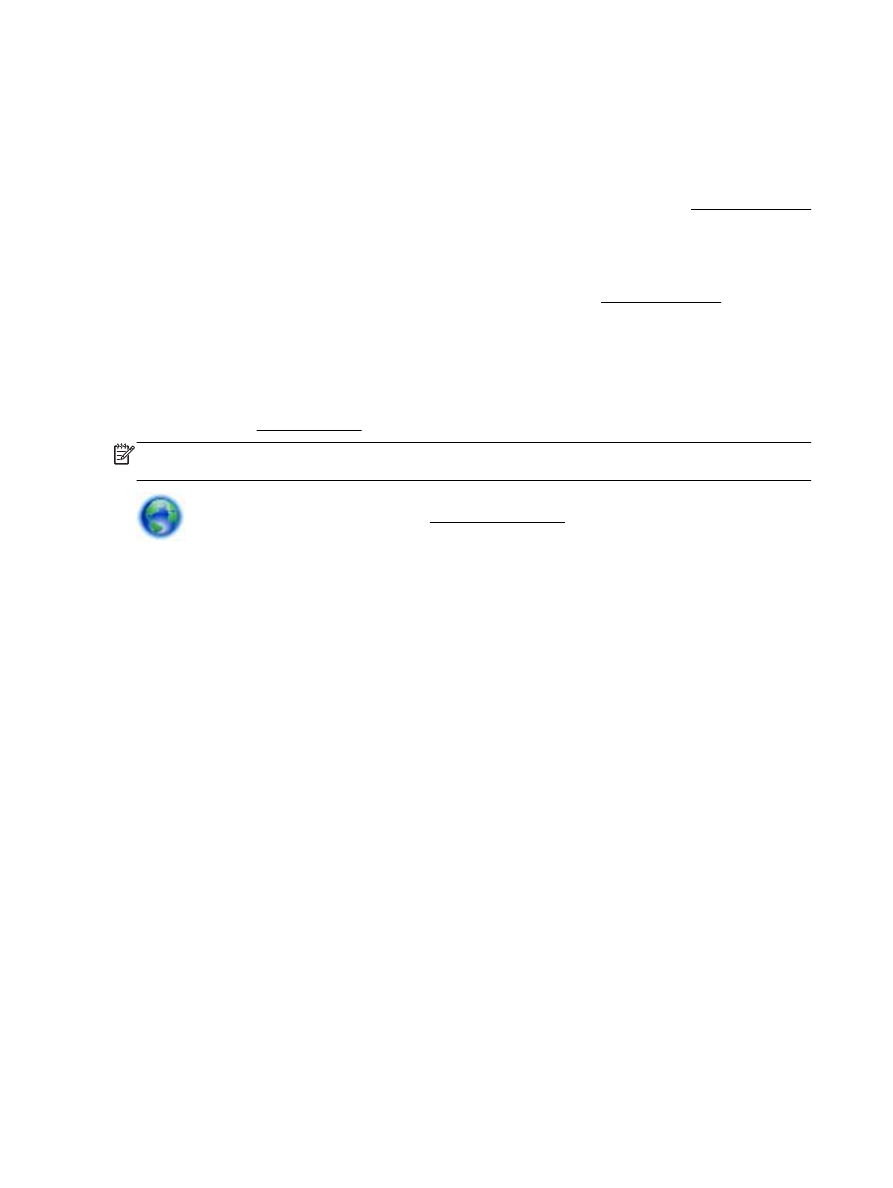
デフォルトおよび設定の復元
無効にした機能や変更した設定を元に戻す場合は、プリンターを出荷時の設定またはネットワーク設
定に復元することができます。
プリンターを出荷時の設定に復元するには
1.
プリンターのコントロール
パネル ディスプレイで、[セットアップ]をタッチします。
2.
[プリンターのメンテナンス] をタッチします。
3.
[復元] をタッチします。
4.
[設定の復元] をタッチします。
5.
次のうち、出荷時の設定に復元する機能を選択します。
●
コピー
●
スキャン
●
ファクス
●
フォト
●
ネットワーク
●
Web サービス
●
プリンターの設定
130 第 10 章 問題の解決法
JAWW

[復元] をタッチします。
6.
出荷時の設定に戻すことを示すメッセージが表示されます。
[はい] をタッチします。
プリンターを出荷時のデフォルト設定に戻すには
1.
プリンターのコントロール
パネルで、[セットアップ]をタッチします。
2.
[プリンターのメンテナンス] をタッチします。
3.
[復元] をタッチします。
4.
[出荷時デフォルト値に戻す] をタッチします。
出荷時のデフォルト設定に戻すことを示すメッセージが表示されます。
5.
デフォルトのネットワークに戻ったことを知らせるメッセージが表示されます。
[復元] をタッチします。
プリンターを元のネットワーク設定に復元するには
1.
プリンターのコントロール
パネルで、[セットアップ]をタッチします。
2.
[ネットワーク セットアップ] にタッチします。
3.
[ネットワーク設定の復元] をタッチします。
4.
ネットワークのデフォルト設定に戻すことを示すメッセージが表示されます。
[はい] をタッチします。
5.
ネットワーク設定ページを印刷し、ネットワーク設定がリセットされているかどうかを確認しま
す。
詳しくは、ネットワーク設定ページを参照してください。
注記: プリンターのネットワーク設定をリセットすると、構成されていたワイヤレス設定
は削除されます。
ヒント: プリンターに関する多くの一般的な問題の解決に役立つ情報とユーティリティに
ついては、
HP オンライン サポートの Web サイト www.hp.com/support をご覧ください。
(Windows) HP Print and Scan Doctor を実行して、印刷、スキャン、コピーの問題を診断し、
自動的に修正します。
アプリケーションは、一部の言語にのみ対応しています。
JAWW
デフォルトおよび設定の復元
131